「すべて展開・・・」がみつからない
今では必要なプログラムをダウンロード、インストールすることが当たりませになりました。そして、基本的には、そういったプログラムは圧縮されたファイル(zipファイル)でダウンロードすることになります。
そして、圧縮されたファイルは、Windows7・8・9・10・11では「右クリック」して「すべて展開・・・」をクリックし、ファイルを展開(解凍のほうが一般的かも)するのが基本ですが、右クリックをしても、「すべて展開・・・」がない場合があります。

普段は、右クリックするとショートカットメニューの中に「すべて展開・・・」があるのに見つかりません。

これはWinzipというソフトがインストールされていると起こります。東芝のDynabookのパソコンにはもれなくプリインストールされているそうです。もちろん他のメーカーもプリインストールされているものもあるかもしれません。
これをとりあえず解除し、「すべて展開・・・」が出るようにしましょう。
Winzipの解除方法
1.まず、圧縮されているファイルを

2.「右クリック」し「プロパティ」をクリックします。

3.「プロパティ」が表示されるので、「変更」をクリックします。

4.新しく、アプリを選択する画面が表示されるので「エクスプローラー」をクリックし、「OK」をクリックします。

5.「今後の、.zipファイルを開く方法を選んでください。」の画面が消え。「プロパティ」の画面に戻ります。ここで「プログラム」が「エクスプローラー」になっていればOKです。

7.これで、アイコンも変更され

「右クリック」すると、「すべて展開・・・」が表示されるようになりました。

最後に
この「Winzip」というソフト、使わなければ、削除してしまったほうがいいと思います。さもないと、購入を促す画面がいつまでも出てきます。

削除の方法は、また今度。

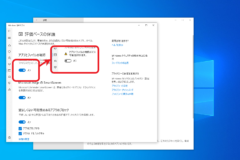
コメント